联想笔记本Win11跳过联网激活教程 联想小新笔记本Win11怎么跳过联网激活
联想笔记本Win11跳过联网激活教程,在联想Win11笔记本中提供了一种新的激活方式,即跳过联网激活教程,这一创新的方法让用户更加方便快捷地使用笔记本电脑,无需繁琐的网络连接和激活步骤。在这篇文章中,我们将探讨联想小新笔记本Win11怎么跳过联网激活,以及其对用户体验的影响。
方法教程:
1、跳过OOBE阶段(审核模式)
OOBE是指安装完Windows后就会进行的一个步骤(包括语言选择、地域选择、隐私设置、网络连接、office设置等)。新电脑预装了Windows系统,首次开机就会进行这个阶段。
2、新机首次开机需要连接电源才能启动(这是厂家设置的运输模式,如果不连接电源适配器就能开机,证明机子出厂后不是第一次被打开)。
(1)开机出现如下界面,同时按下组合键Ctrl+Shift+F3。(部分机型没反应可以试试Ctrl+Shift+F3+Fn)。
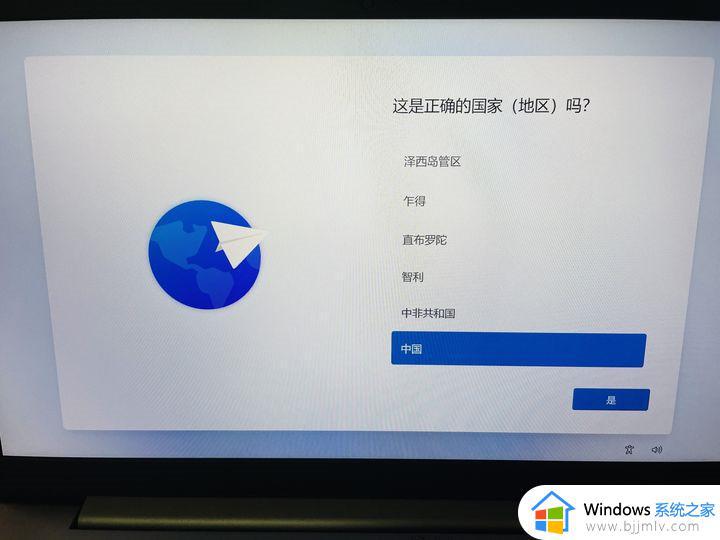
(2)耐心等待系统会自动重启,不要进行任何操作,直到进入如下的界面;

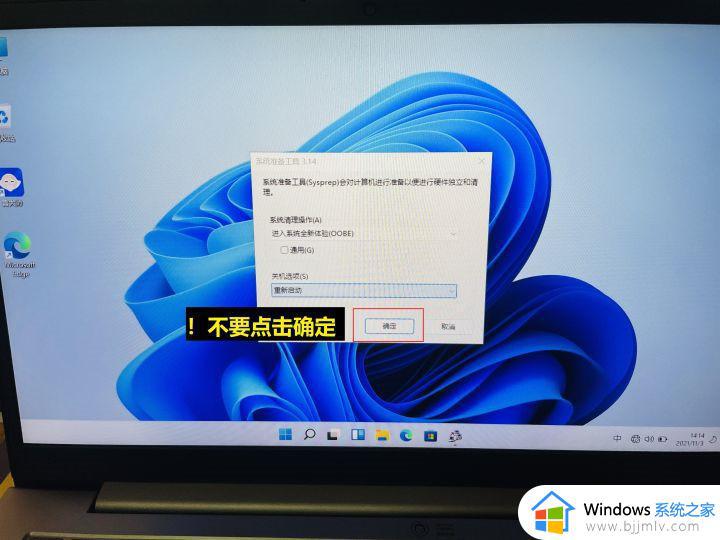
这时候不要点击“确定”按钮!不要点击“确定”按钮!不要点击“确定”按钮!
(3)把这个窗口拖到右下角,直接不用管,等简单看完各个硬件参数没问题之后,再把小窗口拉出来,点击“确定”,就回到启动Windows 11的初始界面啦。
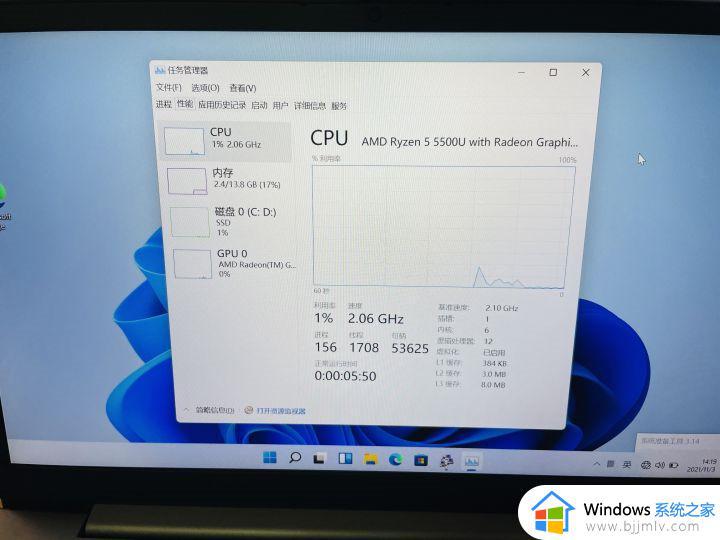
以上就是联想笔记本Win11跳过联网激活教程的全部内容,如果您也遇到了同样的情况,请参照小编的方法处理,希望这些方法能对大家有所帮助。
联想笔记本Win11跳过联网激活教程 联想小新笔记本Win11怎么跳过联网激活相关教程
- 笔记本win11怎么跳过联网激活 win11笔记本跳过联网激活步骤
- 新笔记本win11怎么跳过联网激活 笔记本win11跳过联网激活的方法
- win11笔记本跳过联网激活详细步骤 笔记本win11激活如何跳过联网
- 笔记本win11激活跳过网络以后怎么激活 新电脑win11激活跳过联网后如何激活
- 戴尔笔记本跳过win11联网怎么操作 win11戴尔笔记本怎么跳过联网激活
- dell win11跳过联网激活的方法 戴尔win11笔记本怎么跳过联网激活
- 戴尔电脑win11跳过联网激活详细步骤 戴尔win11笔记本怎么跳过联网激活
- win11联网激活跳过怎么设置 win11跳过联网激活详细步骤
- 最新win11跳过联网激活的方法 正版win11怎么跳过联网激活?
- win11新版跳过联网激活的方法 win11如何跳过联网激活
- win11恢复出厂设置的教程 怎么把电脑恢复出厂设置win11
- win11控制面板打开方法 win11控制面板在哪里打开
- win11开机无法登录到你的账户怎么办 win11开机无法登录账号修复方案
- win11开机怎么跳过联网设置 如何跳过win11开机联网步骤
- 怎么把win11右键改成win10 win11右键菜单改回win10的步骤
- 怎么把win11任务栏变透明 win11系统底部任务栏透明设置方法
win11系统教程推荐
- 1 怎么把win11任务栏变透明 win11系统底部任务栏透明设置方法
- 2 win11开机时间不准怎么办 win11开机时间总是不对如何解决
- 3 windows 11如何关机 win11关机教程
- 4 win11更换字体样式设置方法 win11怎么更改字体样式
- 5 win11服务器管理器怎么打开 win11如何打开服务器管理器
- 6 0x00000040共享打印机win11怎么办 win11共享打印机错误0x00000040如何处理
- 7 win11桌面假死鼠标能动怎么办 win11桌面假死无响应鼠标能动怎么解决
- 8 win11录屏按钮是灰色的怎么办 win11录屏功能开始录制灰色解决方法
- 9 华硕电脑怎么分盘win11 win11华硕电脑分盘教程
- 10 win11开机任务栏卡死怎么办 win11开机任务栏卡住处理方法
win11系统推荐
- 1 番茄花园ghost win11 64位标准专业版下载v2024.07
- 2 深度技术ghost win11 64位中文免激活版下载v2024.06
- 3 深度技术ghost win11 64位稳定专业版下载v2024.06
- 4 番茄花园ghost win11 64位正式免激活版下载v2024.05
- 5 技术员联盟ghost win11 64位中文正式版下载v2024.05
- 6 系统之家ghost win11 64位最新家庭版下载v2024.04
- 7 ghost windows11 64位专业版原版下载v2024.04
- 8 惠普笔记本电脑ghost win11 64位专业永久激活版下载v2024.04
- 9 技术员联盟ghost win11 64位官方纯净版下载v2024.03
- 10 萝卜家园ghost win11 64位官方正式版下载v2024.03